セル範囲の指定方法:Excel VBA入門 |
| スポンサードリンク | |
![]() 2022/7/21
2022/7/21
| Range | Cells | Rows | Columns |
| Offset | Resize | EntireRow | EntireColumn |
| 終端セル | CurrentRegion | UsedRange | SpecialCells |
| Sub rei_801() Worksheets("Sheet1").Activate Range("B2").Select End Sub |
| Sub rei_801a() Worksheets("Sheet1").Range("B2").Value = "Excel" End Sub |
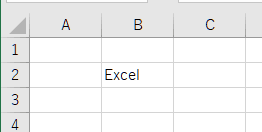
| Sub rei_802() Worksheets("Sheet1").Activate Range("A1,B3").Select End Sub |
| Sub rei_802() Worksheets("Sheet1").Range("A1,B3").Value = "Excel" End Sub |
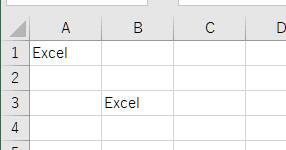
| Sub rei_803() Worksheets("Sheet1").Activate Range("A1:B3").Select End Sub |
| Sub rei_803a() Worksheets("Sheet1").Activate Range("A1", "B3").Select End Sub |
| Sub rei_803b() Worksheets("Sheet1").Range("A1", "B3").Value = "Excel" End Sub |
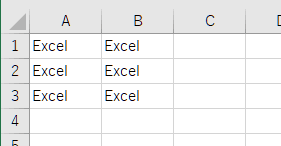
| Sub rei_804() Worksheets("Sheet1").Activate Range("B1").Range("B2:D3").Select End Sub |
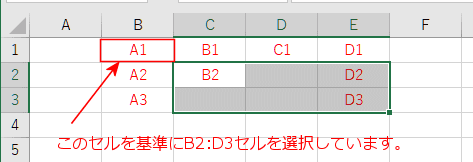
| Sub rei_805() Worksheets("Sheet1").Activate Range("A1:B3").Select Range("B1").Value = ”Excel" End Sub |
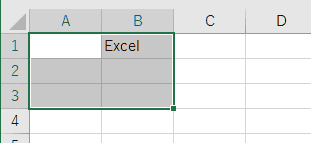
| Sub rei_805a() Dim r As Range Dim c As Range Dim cn As Integer Set r = Range("A1:B3") For Each c In r cn = cn + 1 c.Value = cn Next End Sub |
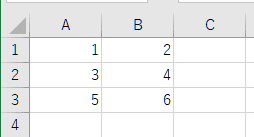
| Sub rei_806() Worksheets("Sheet1").Activate Cells(3, 2).Select End Sub |
| Sub rei_806a() Worksheets("Sheet1").Activate Cells(3, "B").Select End Sub |
| Sub rei_807() Worksheets("Sheet1").Activate Range(Cells(1, 1), Cells(3, 2)).Select End Sub |
| Sub rei_807a() Worksheets("Sheet1").Range(Cells(1, 1), Cells(3, 2)).Value = "Excel" End Sub |
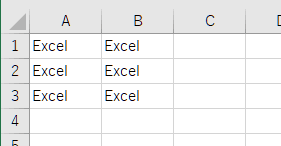
| Sub rei_811() Worksheets("Sheet1").Activate Rows(2).Select End Sub |
| Sub rei_812() Worksheets("Sheet1").Activate Rows("2:5").Select End Sub |
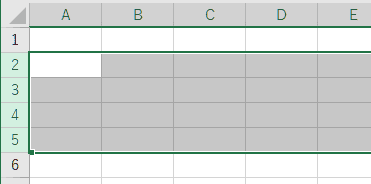
| Sub rei_813() Worksheets("Sheet1").Activate Range("B2:D10").Rows("3:5").Select End Sub |
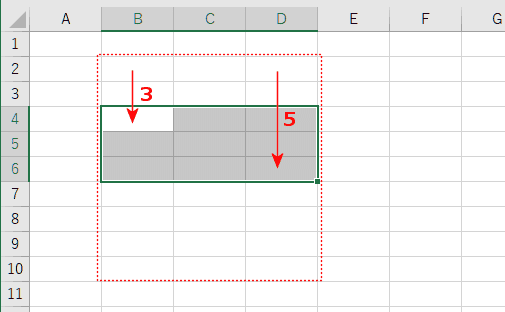
| Sub rei_814() Worksheets("Sheet1").Activate Range("A2,A4").EntireRow.Select End Sub |
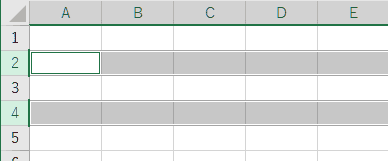
| Sub rei_815() Worksheets("Sheet1").Activate Columns("B").Select End Sub |
| Sub rei_816() Worksheets("Sheet1").Activate Columns("B:D").Select End Sub |
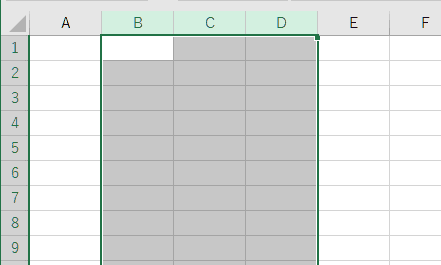
| Sub re_i817() Worksheets("Sheet1").Activate Range("A1,C1").EntireColumn.Select End Sub |
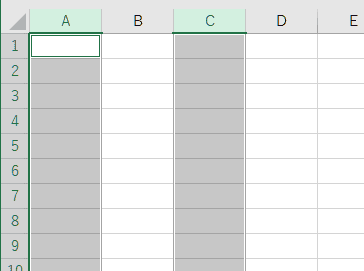
| Sub rei_820() Worksheets("Sheet1").Activate Range("B1").Offset(3, 2).Select End Sub |
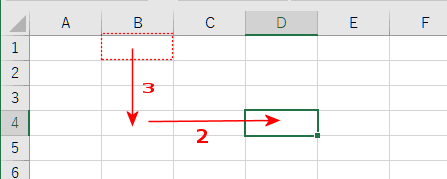
| Sub rei_821() Worksheets("Sheet1").Activate Range("A1:B3").Offset(2, 3).Select End Sub |
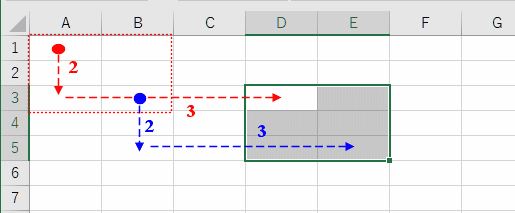
| Sub rei_830() Worksheets("Sheet1").Activate Range("B2").Resize(2, 3).Select End Sub |
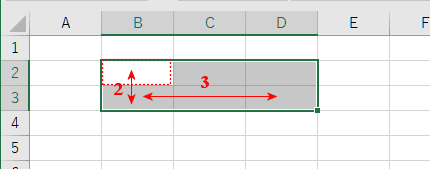
| 定数 | 値 | 方向 |
| xlDown | -4121 | 下へ |
| xlToLeft | -4159 | 左へ |
| xlToRight | -4161 | 右へ |
| xlUp | -4162 | 上へ |
| Sub rei_840() Worksheets("Sheet1").Activate Range("A1").End(xlDown).Select End Sub |
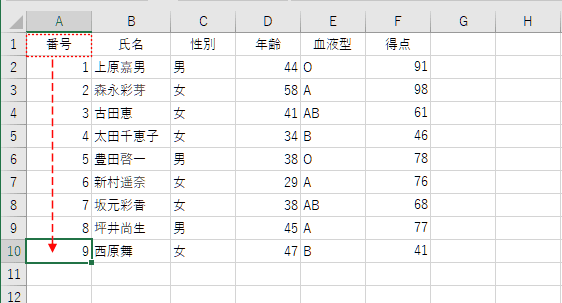
| Sub rei_840a() Dim lastRow As Long lastRow = Worksheets("Sheet1").Range("A1").End(xlDown).Row MsgBox "最終行は" & lastRow & "です" End Sub |
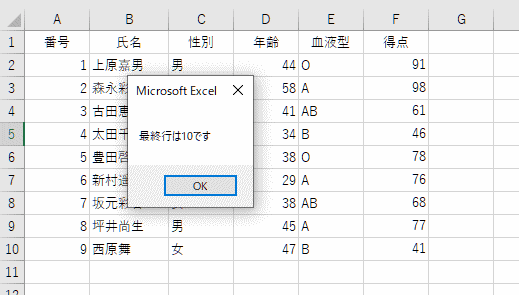
| Sub rei_841() Worksheets("Sheet1").Activate Range("A" & Rows.Count).End(xlUp).Select End Sub |
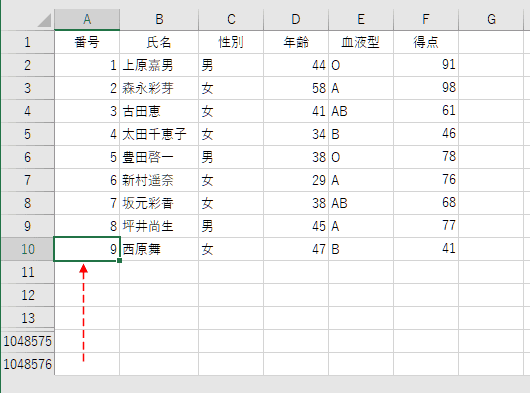
| Sub rei_842() Worksheets("Sheet1").Activate Cells(1, Columns.Count).End(xlToLeft).Select End Sub |
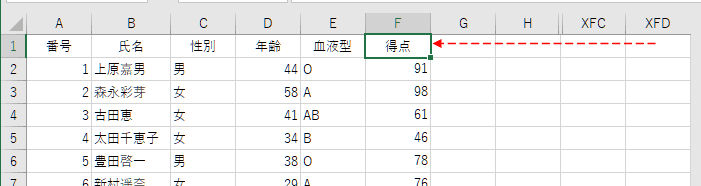
| Sub rei_850() Worksheets("Sheet1").Activate Range("A1").CurrentRegion.Select End Sub |
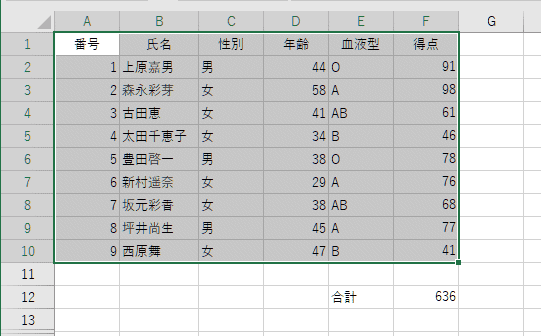
| Sub rei_851() Worksheets("Sheet1").Activate Worksheets("Sheet1").UsedRange.Select End Sub |
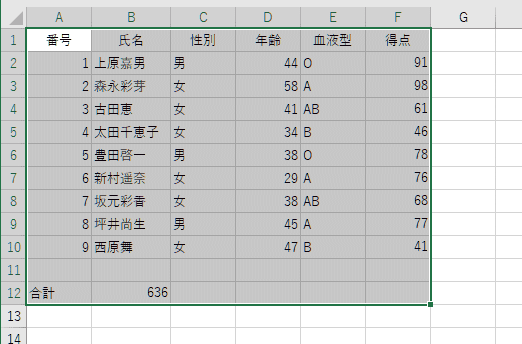
| 定数 | 値 | セルの種類 |
| xlCellTypeAllFormatConditions | -4172 | 表示形式が設定されているセル |
| xlCellTypeAllValidation | -4174 | 条件の設定が含まれているセル |
| xlCellTypeBlanks | 4 | 空の文字列 |
| xlCellTypeComments | -4144 | コメントが含まれているセル |
| xlCellTypeConstants | 2 | 定数が含まれているセル |
| xlCellTypeFormulas | -4123 | 数式が含まれているセル |
| xlCellTypeLastCell | 11 | 使われたセル範囲内の最後のセル |
| xlCellTypeSameFormatConditions | -4173 | 同じ表示形式が設定されているセル |
| xlCellTypeSameValidation | -4175 | 同じ条件の設定が含まれているセル |
| xlCellTypeVisible | 12 | すべての可視セル |
| 定数 | 値 | セルの種類 |
| xlErrors | 16 | エラー値 |
| xlLogical | 4 | 論理値 |
| xlNumbers | 1 | 数値 |
| xlTextValues | 2 | 文字 |
| Sub rei_852() Worksheets("Sheet1").Activate Range("A1").SpecialCells(xlCellTypeLastCell).Select End Sub |
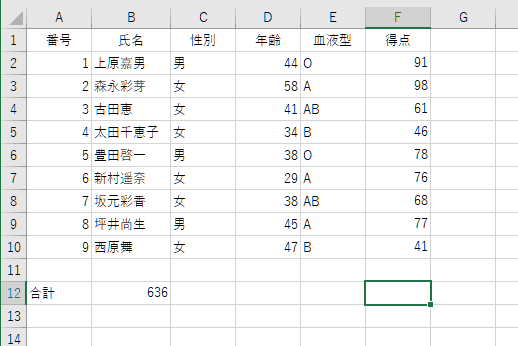
スポンサードリンク
PageViewCounter
Since2006/2/27